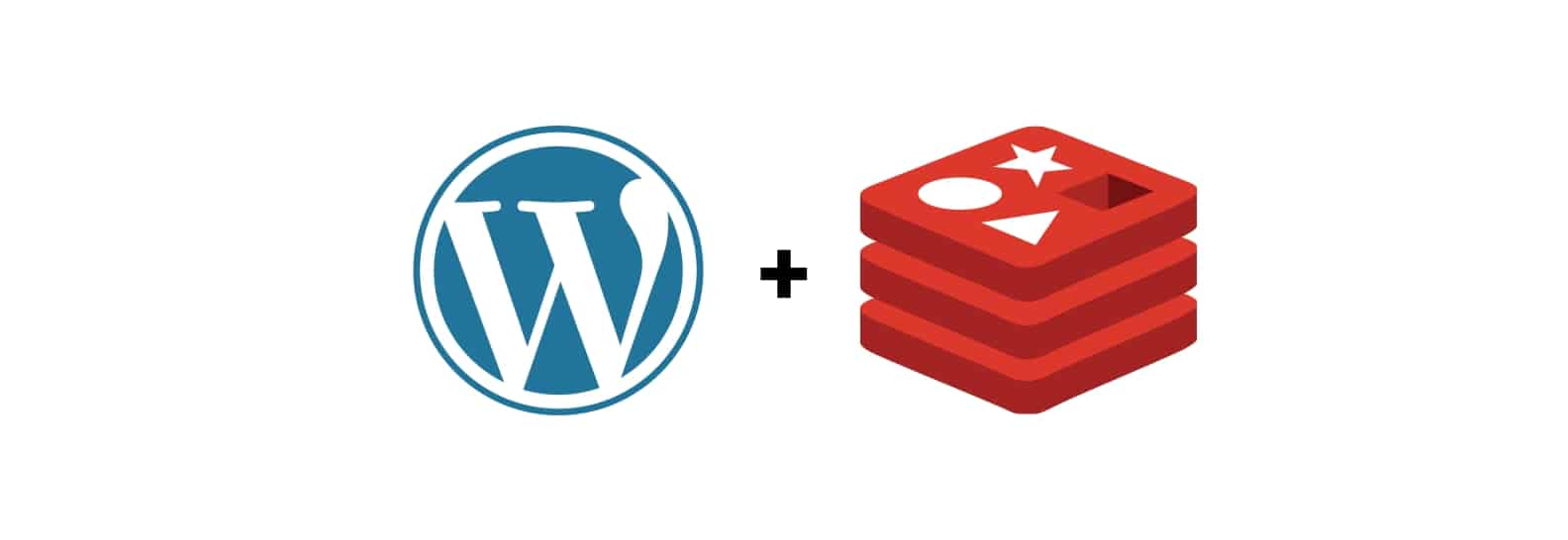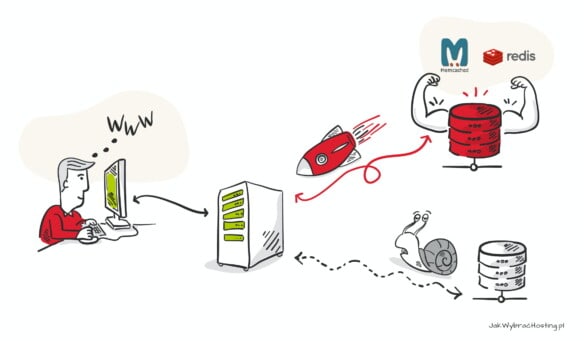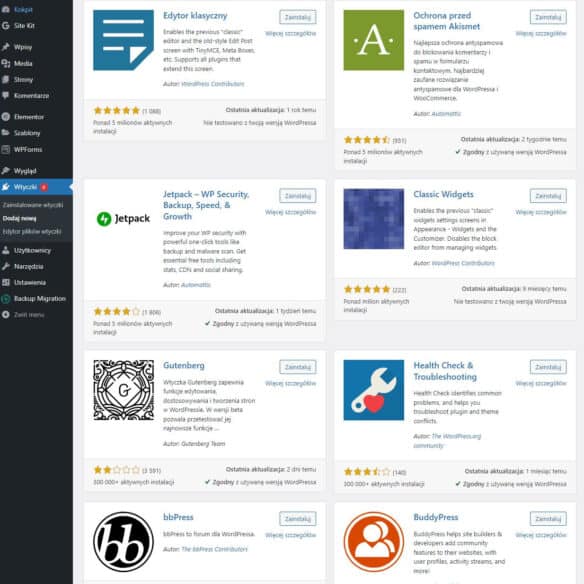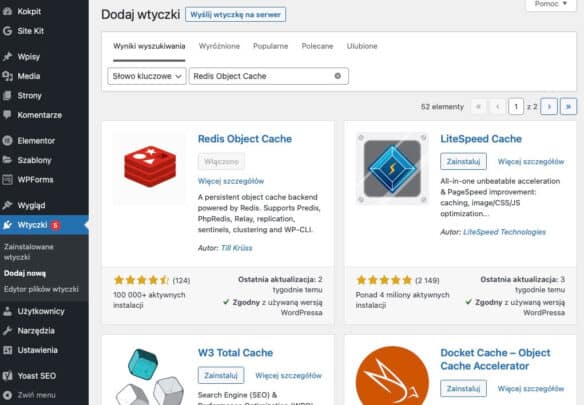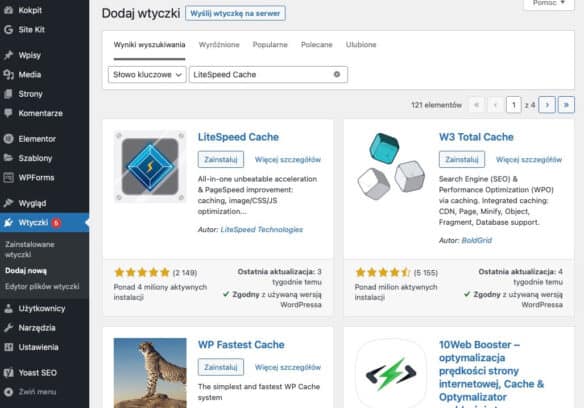Instrukcja pokazująca jak krok po kroku włączyć obsługę Redis w WordPressie za pomocą wtyczki Redis Object Cache i LiteSpeed Cache.
Spis treści
Serwer Redis może wznieść prędkość działania Twojej strony internetowej na zupełnie nowy poziom. Aby jednak tak się stało, najczęściej musisz włączyć obsługę tego rozwiązania. Jak to jednak zrobić w WordPressie i czy każdy serwer na to pozwala? Szczególnie istotne są tu nie tylko Twoje umiejętności. Liczy się też pakiet hostingu, który udostępnia Ci usługodawca.
Jak działa Redis?
Redis w przypadku WordPressa stanowi dodatkowy system pamięci podręcznej (cache). Oznacza to, że jego tzw. obiektowa pamięć podręczna służy do przechowywania w cache’u wyników zapytań SQL. Jaki przynosi to efekt i dlaczego warto skorzystać z tego rozwiązania?
Dzięki niemu bazy danych MySQL jest znacznie odciążona. Zmniejsza się znacznie ilość nowych zapytań. Wynika to z faktu, że gotowe wyniki pobierane są bezpośrednio z pamięci podręcznej obiektowej. W ten sposób zwracanie wyników i wyświetlanie strony zajmuje zdecydowanie mniej czasu. To z kolei dobra wiadomość dla użytkowników.
Czy z Redis skorzystamy na każdym hostingu?
Redis nie jest usługą standardowo dostępną u wszystkich hostingodawców. Rzeczywiście wielu udostępnia ją swoim użytkownikom, czasem nawet bez dodatkowych opłat. Często jednak nie ma jej w panelu pakietów najtańszych i podstawowych. Niejednokrotnie trzeba też za nią dodatkowo zapłacić. Zdarza się ponadto, że jest dostępna, ale konieczne jest uruchomienie jej ręcznie.
Warto zatem najpierw zapoznać się dokładnie z warunkami umowy, zawieranej z hostingodawcą. Jeśli szczególnie zależy Ci na Redisie, sprawdź na stronie serwisu, czy obsługuje on tę technologię. Kliknij też w szczegóły dotyczące rodzajów kont czy pakietów, w których jest ona dostępna. Sprawdź, czy opcja, którą opłacasz, daje Ci możliwość korzystania z tego rozwiązania.
Jeśli nie widzisz zakładki dotyczącej Redis, pomocny może okazać się profesjonalny support. Być może tylko on, po otrzymaniu prośby, może uruchomić tę usługę dla Twojego konta. Alternatywą jest to, że dany hosting po prostu nie ma tej opcji w swojej ofercie. Mogła też nie zostać ona przez Ciebie opłacona.
Włączanie Redis WordPress
Wbrew pozorom, aby włączyć Redis WordPress, nie musisz mieć żadnej specjalistycznej wiedzy informatycznej. Wystarczy jedynie podstawowa znajomość obsługi komputera. Niezbędny będzie też dostęp do konta w serwisie hostingowym oraz CMS-ie.
Cały proces opiera się na trzech najważniejszych krokach. Musisz kolejno:
- stworzyć nową instancję Redis na hostingu,
- zainstalować odpowiednią aplikację (wtyczkę) w WordPressie,
- (opcjonalnie) wprowadzić dodatkowe wartości w wp-config.php.
Pierwszy użytkownik, który nigdy wcześniej nie zarządzał swoją stroną WWW, może być nieco zagubiony. Pamiętaj jednak, że admin nigdy się nie poddaje. Właśnie dlatego poniżej przygotowaliśmy dla Ciebie szczegółową instrukcję. Ona przeprowadzi Cię przez cały proces, krok po kroku.
Tworzenie nowej instancji Redis w hostingu
Włączanie Redis na WordPressie rozpoczyna się od dodania nowej instancji Redis. Zakładamy oczywiście, że w tym momencie jeszcze jej nie masz. Wykonasz to szybko w panelu DirectAdmin, do którego dostęp zapewnia Ci hostingodawca.
Proces może różnić się nieco, w zależności od tego, z jakiej firmy usług hostingowych korzystasz. Najczęściej natomiast – jeśli serwis umożliwia korzystanie z Redis – potrzebną opcję znajdziesz w menu głównym. Ukryta powinna być w zakładce „Dodatkowe funkcje” lub podobnej. Przykładowo poniżej prezentujemy, w którym miejscu może się ona znajdować. Korzystamy z widoku DA w wersji demo, dlatego też nie jest ona w tym przypadku widoczna.
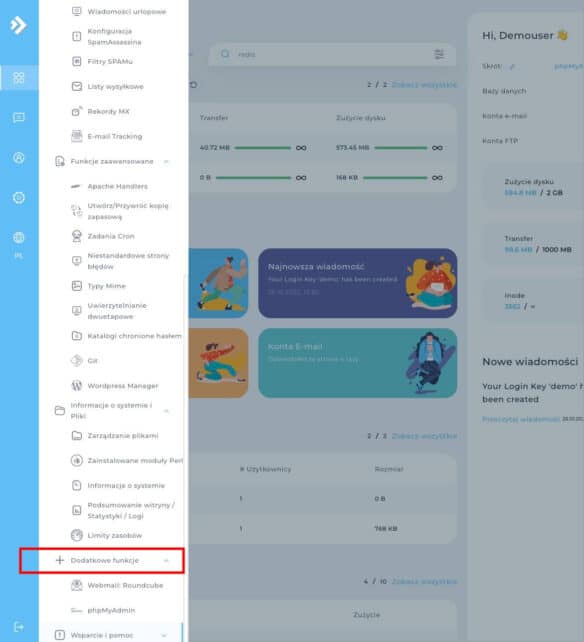
Po otworzeniu wymienionej wyżej zakładki uruchom opcję „Stwórz nową instancję Redis” lub podobną. Twoje zapytanie powinno zostać zrealizowane natychmiast. Wtedy też wyświetlą się potrzebne Ci dane:
- host,
- port (domyślny: 6379),
- hasło.
Zostaw tę stronę otwartą lub zapisz wymienione dane. Przydadzą Ci się one jeszcze w dalszej części procesu.
Instalacja aplikacji WordPress
W kolejnym kroku zaloguj się do swojego panelu administratora na WordPressie. Musisz zainstalować z tego poziomu niezbędną wtyczkę. To ona będzie odpowiadała za obsługę Redis. Najczęściej polecane są tu dwa rozwiązania:
Aby znaleźć oba pluginy, przejdź do sekcji „Wtyczki” w WordPressie. Następnie naciśnij przycisk „Dodaj nową” i w wyszukiwarce wpisz odpowiednią nazwę.
Cache obiektowy w WordPress (Redis Object Cache)
Po wpisaniu „Redis Object Cache” pokaże Ci się czerwona, charakterystyczna ikona wtyczki. Naciśnij przycisk „Zainstaluj” i poczekaj na zakończenie procesu. Następnie wybierz opcję „Włącz„, aby ją uruchomić na swoim hostingu.
LiteSpeed cache
Podobnie postępuje się w przypadku uruchamiania drugiego typu wtyczki. Wpisz w wyszukiwarkę „LiteSpeed Cache„. Następnie zainstaluj pierwszy plugin z lewej strony i go uruchom.
Po zakończonej instalacji musisz przejść do ustawień wtyczki. Otwórz ją i naciśnij przycisk „Wyświetl zaawansowane opcje„. Rozwiń panel „Zaawansowane” i przełącz funkcje, żeby wyglądały następująco:
- Pamięć podręczna: WŁ,
- Metoda: REDIS,
- Pamięć podręczna przeglądarki: WŁ.
Wypełnij też pola zapisanymi w poprzednim kroku informacjami:
- host,
- port,
- hasło.
O zakończonej instalacji Redis na serwerze poinformuje Cię zmiana koloru pola „Test połączenia”. Jeśli wszystko poszło zgodnie z planem, powinien świecić on na zielono.
Dodatkowe wartości w wp-config.php
W przypadku korzystania z Redis Object Cache niezbędne jest wyedytowanie pliku wp-config.php. Musisz wprowadzić do niego po prostu dodatkowe parametry. Dzięki nim serwer będzie mógł obsługiwać Redis dla Twojej strony internetowej.
Plik wp-config.php znajdziesz w katalogu głównym na serwerze. To tam, gdzie zainstalowany jest WordPress danego serwisu internetowego. Nawiąż zatem połączenie z serwerem FTP (lub SFTP). Zrobisz to za pomocą klienta FTP lub oprogramowania udostępnianego przez hosting.
Gdy już otworzysz plik, nie scrolluj go zbyt daleko. Interesuje Cię miejsce tuż pod znacznikiem otwierającym kod PHP. Musisz wstawić tam następujący kod:
define( 'WP_CACHE_KEY_SALT', 'XXXXXX' );
define( 'WP_REDIS_SCHEME', 'unix' );
define( 'WP_REDIS_PATH', '/usr/local/redis/sockets/serwerXXXXXX.sock' );Co to oznacza? Kolejno:
- WP_CACHE_KEY_SALT to identyfikator, jaki ma Twoja strona. Dzięki niemu w magazynie Redis nie dojdzie do konfliktu między obiektami. Nie jest to domyślna zmienna. Możesz zatem wygenerować dowolny klucz i wstawić go zamiast naszego oznaczenia „XXXXXX”;
- WP_REDIS_PATH to ścieżka, w której musisz wstawić identyfikator serwera. Udostępniona jest przez hostingodawcę. Nasze oznaczenie „serwerXXXXXX” zastąp więc nazwą swojego serwera.
Przed wprowadzeniem zmian zawsze zapisz plik w bezpiecznym miejscu. Jeśli coś pójdzie nie tak, ułatwi Ci to powrót do pierwotnej wersji. Jeśli natomiast wszystko przebiegnie sprawnie, to wystarczy zapisać wprowadzone zmiany. Edytowanie danych poza serwerem wymagać może ewentualnie ponownego przesłania pliku i nadpisania oryginalnej wersji. Po wykonaniu tych czynności Redis powinien działać prawidłowo.
LiteSpeed Cache a Redis Cache
Powyżej wspominaliśmy, że do instalacji Redis możesz wykorzystać dwie aplikacje. To sprawdzone i znane rozwiązania w świecie użytkowników WordPressa. Ich popularność wynika z łatwości obsługi. Stosowane są w przypadku opisywanego problemu zamiennie. Oba bowiem spełniają w tym zakresie tę samą funkcję.
Różnica polega jednak na tym, że LiteSpeed jest rozwiązaniem bardziej rozbudowanym. To jedna z najpowszechniejszych wtyczek do zwiększania prędkości buforowania witryn internetowych, przygotowana przez twórców serwera LiteSpeed. Odpowiada nie tylko za umożliwienie instalacji opcji Redis. Z jego pomocą możesz też na inne sposób zarządzań pamięcią podręczną czy optymalizować szybkość ładowania strony.
Zobacz też: Jak włączyć obsługę Redis w Prestashop?